把流程图集成在你的 Ragic 页签里
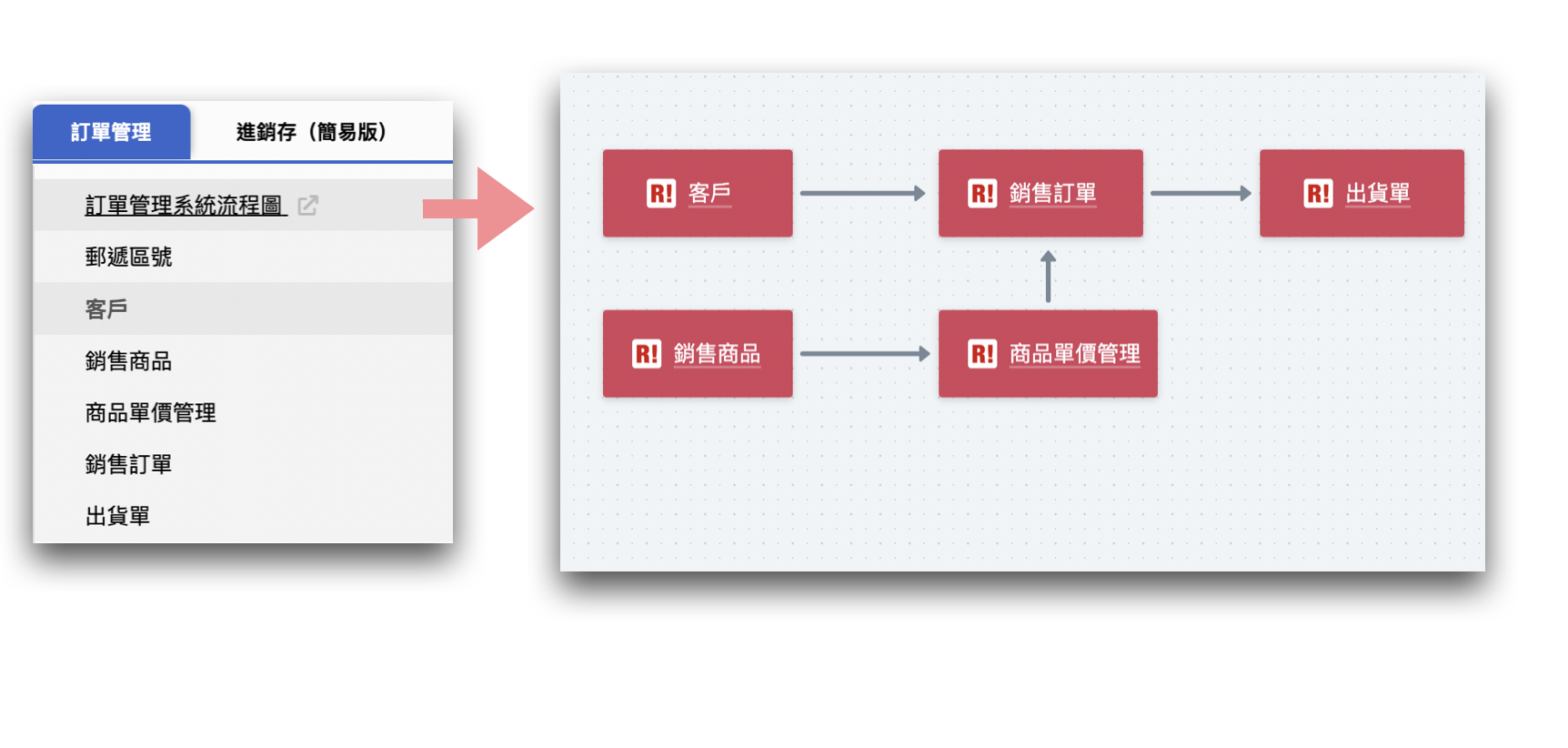
在 Ragic 创建一组表单(信息系统)时,如果能搭配简单扼要的流程图,例如这样(这是我们订单管理模块的流程图):
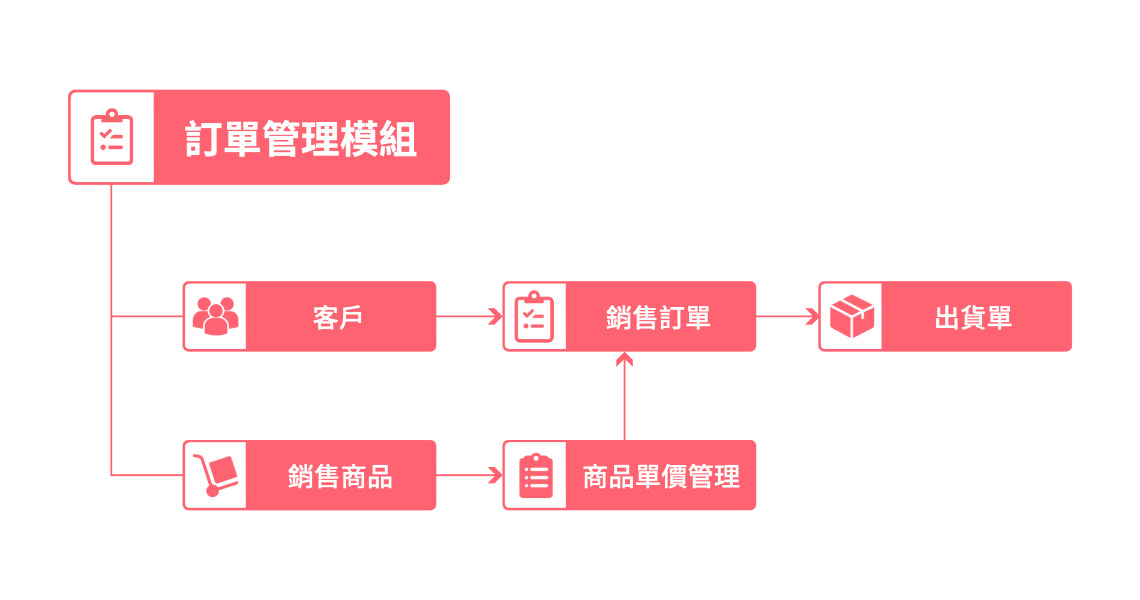
对团队(用户)理解表单之间的关联、工作流程间的逻辑、甚至是输入数据的步骤,都会很有帮助。
目前 Ragic 还没有一个特别让你显示自制流程图的接口,不过,如果你的流程图是放在云上、团队可以共同查看的,那只要搭配我们最近推入出的新功能:“加入新网址”,你就可以自己把流程图集成在你的 Ragic 系统里,比对查看都会方便许多。
这边就以一组“订单管理”表单与流程图为例,简单说明一下操作步骤:
(一)创建在线流程图、加入对应表单链接
创建流程图的工具、存放流程图的方法有很多种,这边要先说明的是,如果要采用本文的方式,你的流程图要放在网络上,要是点开网址就可以看到流程图的形式才可以。
因此如果你偏好用 Word、Keynote 等工具制作流程图,做完之后会需要另外把它们上载到云空间、获取分享网址,有需要的话也请做好权限设置。
这边我比较推入荐用在线共享的流程图工具,不只因为创建之后你通常可以马上获取分享网址、做权限设置,也因为这类流程图工具通常都有一个“插入 URL”的功能,可以直接点击你设计好的流程图区块、打开对应的表单(可参看下方示意视频),这样你在设计流程图时,可以一一把链接加进去,让用户查看流程图时随时可以点开对应表单查看,享受 URL 超链接的便利。
如果你没有用过这类在线流程图工具,不怕英文的人我推入荐尝试 Whimsical ,很简单好上手,加网址的设置处就在它左边六个工具选项的最下方:
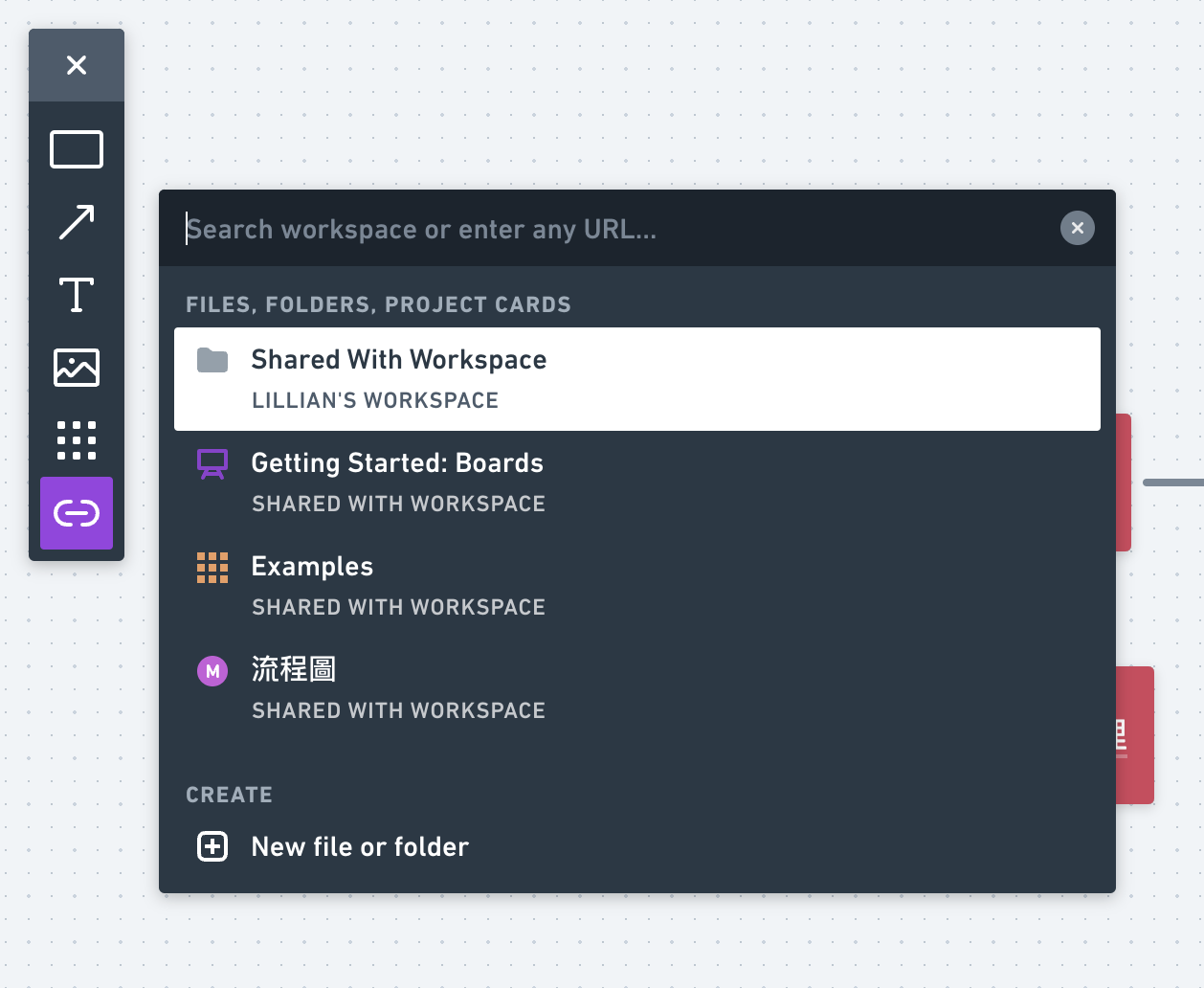
或是 miro,加网址的地方在这:
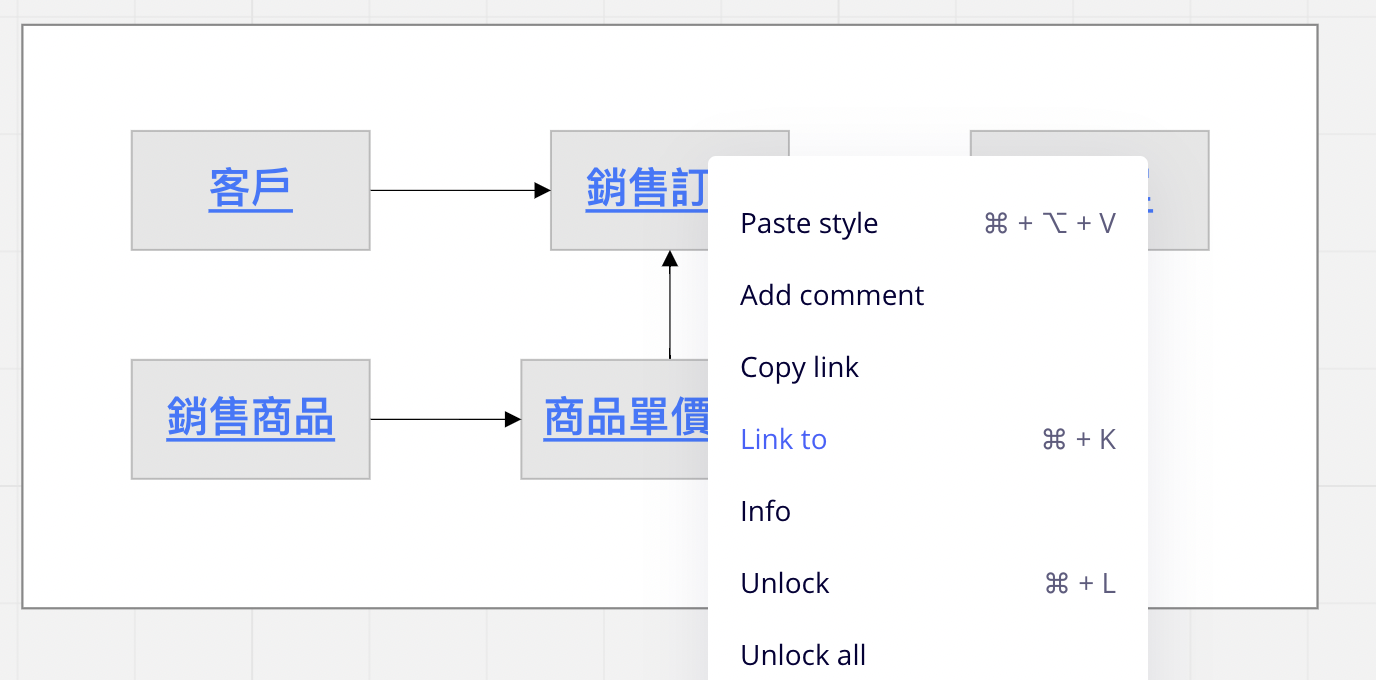
一定要用中文的人,可以看 diagrams.net(原 Draw.io),切换为繁体中文版,放网址的地方也很好找:
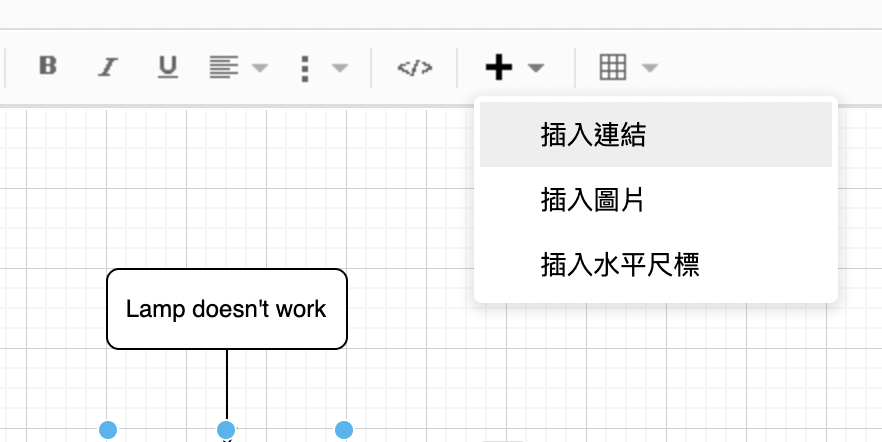
这些工具都有免费版可使用的额度,更多介绍说明可以参看本篇下方这里。
(二)获取在线流程图可分享的网址
很多任务具都是右上方找 "Share" 图符,就可以依照你的需求获取分享网址并决定要开放多少对应权限了。
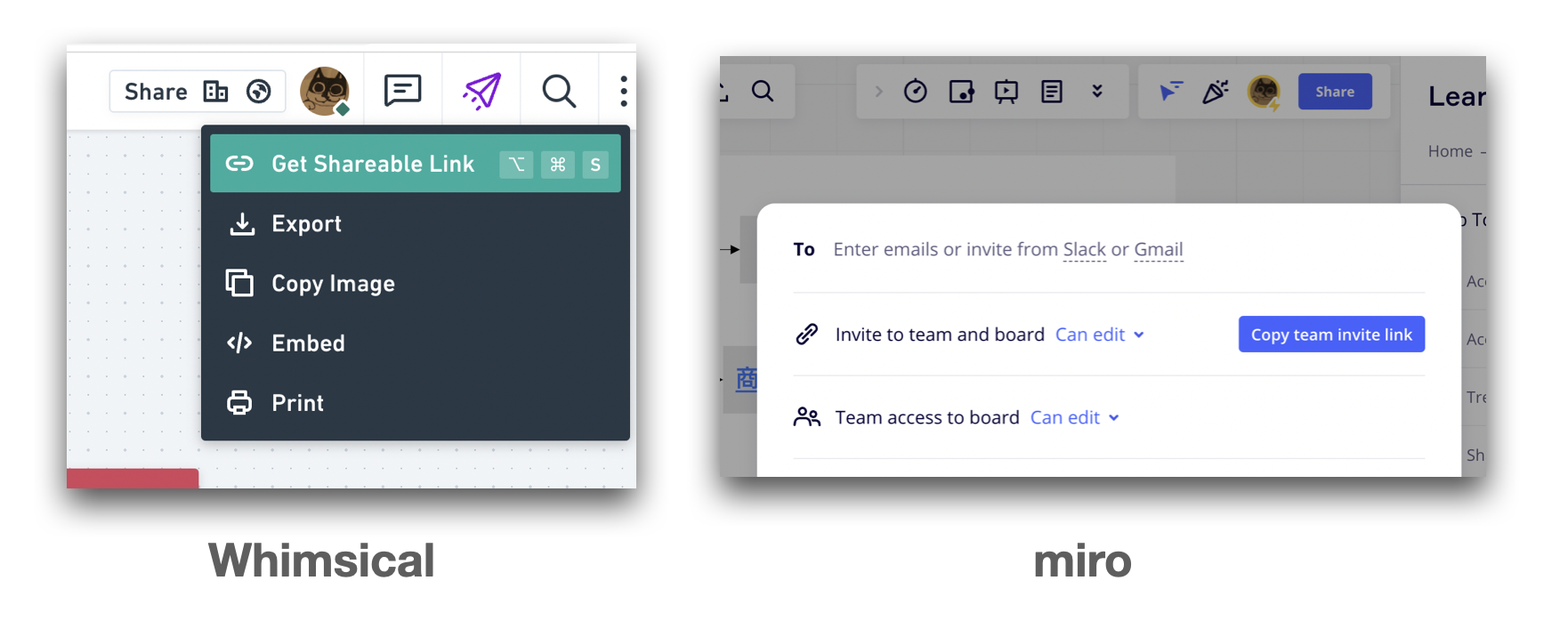
( diagrams.net 可以在文件 -> “汇出为”或“发布”的工具区块找找)
(三)将网址设置在对应的 Ragic 页签中
只差最后一个步骤就完成了!回到你的 Ragic 数据库,找到你要显示流程图的页签,点右方箭头“加入新网址”,把刚刚获取的分享网址贴上去即可。有需要的话可以用表单管理员调整顺序。
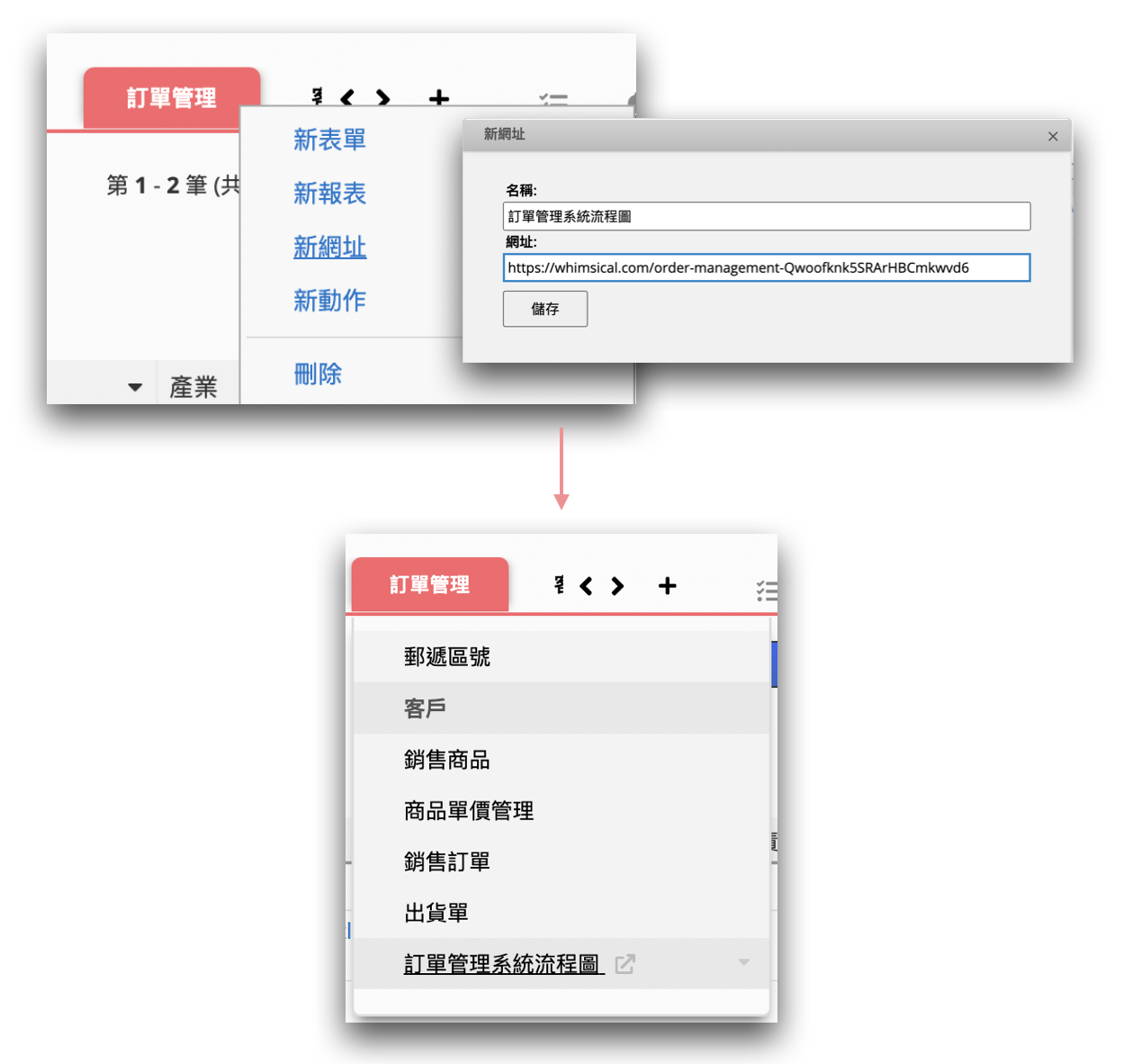
成果
大概像这样:
附录:流程图软件推入荐



